Comment réparer l’erreur d’échec du type NAT PS4
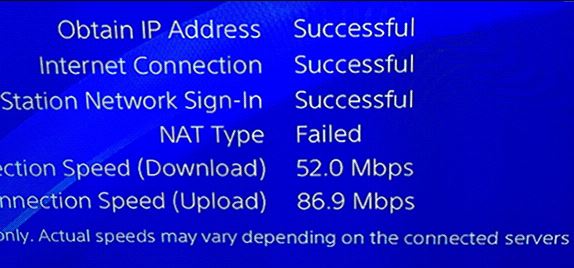
Trouvez et réparez automatiquement les erreurs de Windows grâce à l'outil de réparation de PC
Reimage est un excellent outil de réparation qui détecte et répare automatiquement différents problèmes du système d'exploitation Windows. Avoir cet outil protégera votre PC contre les codes malveillants, les défaillances matérielles et plusieurs autres bugs. En outre, cela vous permet également d'utiliser votre appareil au maximum de ses capacités et de ses performances.
- Étape 1: Télécharger l'outil de réparation et d'optimisation des PC (Windows 11, 10, 8, 7, XP, Vista - Certifié Microsoft Gold).
- Étape 2: Cliquez sur "Démarrer l'analyse" pour trouver les problèmes de registre de Windows qui pourraient être à l'origine des problèmes du PC.
- Étape 3: Cliquez sur "Réparer tout" pour résoudre tous les problèmes.
PS4 NAT Type Failed est un problème de chat vocal sur PlayStation 4 qui se produit souvent pendant les chats de groupe et les jeux. Lorsque le problème survient, la console affiche un message d’erreur de type NAT.
NAT signifie Network Address Translation, qui traduit les adresses IP publiques en adresses IP privées. Une erreur de type NAT peut être corrigée en configurant les paramètres réseau pour modifier le type NAT.
Cet article sur le cache IR présente des méthodes efficaces pour résoudre les pannes de type NAT PS4. Essayez les méthodes suivantes.
Quelles sont les causes d’un problème d’échec de type NAT PS4

L’échec de type NAT PS4 est généralement déclenché par des paramètres réseau incorrects ou le problème se produit à cause du pare-feu du réseau. Changer le type de NAT est l’une des solutions efficaces pour résoudre ce problème.
Parfois, les erreurs NAT PS4 peuvent être causées par des paramètres réseau incorrects enregistrés sur la console. Vous devez vérifier l’adresse IP de votre PS4 et vous assurer qu’elle est correctement attribuée ou qu’elle a été modifiée correctement.
Dans certains cas, le problème peut être causé par votre routeur utilisant le type de connexion IPV6 pour connecter la PS4 à ses serveurs, et cela peut généralement être résolu en le modifiant dans les paramètres du routeur, mais vous aurez besoin d’un ordinateur pour diffuser correctement ces modifications. .
Comment réparer l’échec du type NAT PS4
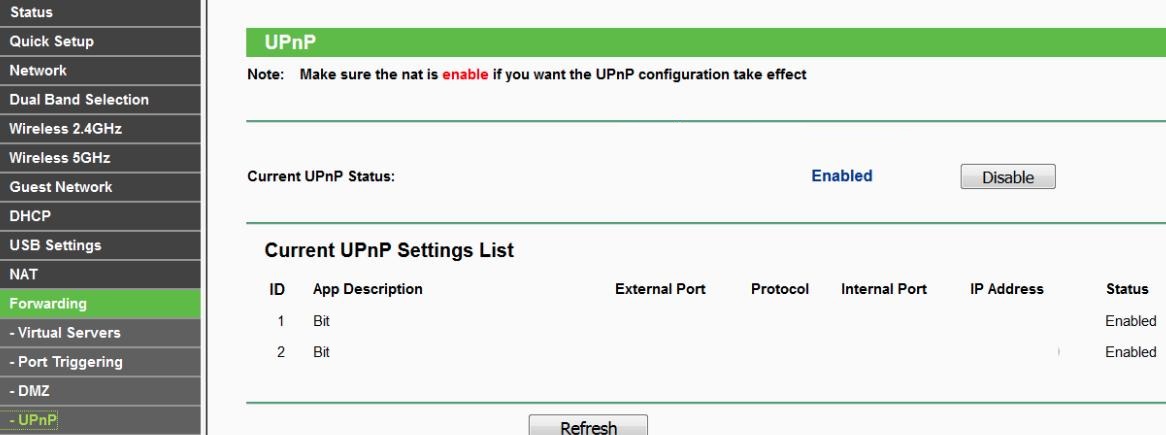
Activez Universal Plug and Play (UPnP) sur le routeur
Vous pouvez activer Universal Plug and Play (UPnP) pour votre routeur, ce qui permet aux périphériques réseau de se découvrir sur Internet et de configurer des services réseau fonctionnels.
Ainsi, si vous rencontrez un problème « Échec du type de NAT PS4 » et que vous ne pouvez pas communiquer avec d’autres personnes sur le réseau pendant que vous jouez, vous pouvez suivre les étapes suivantes pour activer UPnP.
- Vérifiez l’adresse IP, le nom d’utilisateur et le mot de passe à l’arrière du routeur sans fil.
- Ouvrez le navigateur sur votre PC, entrez l’adresse IP dans le navigateur et appuyez sur Entrée.
- Saisissez votre nom d’utilisateur et votre mot de passe, puis appuyez sur Entrée.
- Recherchez le menu UPnP et activez le service UPnP.
- Enregistrez vos modifications, puis redémarrez le routeur.
- Ensuite, allez dans Paramètres PS4 -> Réseau -> Vérifier la connexion Internet et voyez si l’erreur d’échec du NAT PS4 a disparu.
Faites de votre PS4 un serveur DMZ
DMZ signifie « zone démilitarisée ». Il s’agit d’un sous-réseau physique ou logique qui contient les services sortants d’une organisation vers un réseau non approuvé.
Il peut vous aider à corriger les configurations réseau du routeur et à améliorer les performances du réseau si les paramètres sont correctement vérifiés. (Certaines personnes peuvent craindre que cette méthode cause des problèmes de sécurité, mais ce n’est pas un problème puisque vous utilisez le réseau à la maison et non dans des lieux publics.)
- Recherchez l’adresse IP, le nom d’utilisateur et le mot de passe de votre routeur sans fil.
- Ouvrez le navigateur sur votre ordinateur ou votre téléphone portable, entrez l’adresse IP dans votre navigateur et appuyez sur Entrée.
- Entrez votre nom d’utilisateur et votre mot de passe et connectez-vous.
- Allez dans Avancé -> Transfert et vous verrez la section DMZ sur la gauche (ou vous pouvez trouver la section DMZ dans un autre onglet, selon les différents routeurs).
- Cliquez sur Activer pour activer la DMZ.
- Modifiez l’adresse IP pour qu’elle corresponde à l’adresse IP de votre PS4.
- Si vous utilisez des routeurs avec l’option de filtrage NAT, tels que les routeurs NETGEAR, vous pouvez également cliquer pour ouvrir le filtrage NAT. (Vous pouvez passer à l’étape suivante si vous n’avez pas cette option).
- Cliquez sur Appliquer/Enregistrer pour enregistrer vos paramètres.
- Redémarrez le routeur et attendez qu’il se connecte.
- Allez dans Paramètres PS4 -> Réseau -> Vérifier la connexion Internet et assurez-vous que le type NAT est activé (vous verrez Type 1 ou Type 2 si cela fonctionne).
Configuration manuelle des paramètres réseau PS4
Des paramètres réseau incorrects peuvent provoquer une erreur PS4 NAT Type Failed. Vérifiez donc si l’adresse IP de votre PS4 a changé. Si tel est le cas, vous pouvez ajuster manuellement les paramètres réseau pour le corriger dans votre PS4.
- Préparez un ordinateur ou un ordinateur portable qui utilise le même réseau que votre PS4.
- Sur votre ordinateur, tapez cmd dans la barre de recherche Windows et cliquez sur la ligne de commande la plus appropriée pour l’ouvrir.
- Tapez la commande suivante dans la fenêtre d’invite de commande et appuyez sur Entrée : ipconfig/all.
- Notez l’adresse IP, la passerelle par défaut, le masque de sous-réseau et le serveur DNS.
- Sur la PS4, allez dans Paramètres -> Réseau -> Configurer la connexion Internet.
- Sélectionnez Utiliser WiFi si vous connectez la PS4 à Internet via WiFi, ou sélectionnez Utiliser un câble LAN si vous utilisez Ethernet.
- Sélectionnez ensuite Personnalisé pour ajouter manuellement des informations sur le réseau.
- Sélectionnez Ne pas utiliser pour le serveur proxy.
- Lorsque vous voyez que vos paramètres Internet sont mis à jour, sélectionnez Vérifier la connexion Internet.
- Après cela, vous pourrez voir le type NAT et l’erreur PS4 NAT Type Failed devrait être corrigée.
Foire aux questions
Comment réparer une panne NAT sur ma PS4 ?
- Reconfigurez les paramètres réseau de votre PlayStation 4.
- Obtenez des informations sur le réseau PS4.
- Allumez le serveur DMZ.
- Désactivez IPV6.
- Activez Universal Plug and Play sur votre routeur.
- Remplacez le serveur DNS de votre console par Google DNS.
Comment résoudre les problèmes de NAT ?
Le moyen le plus simple de contourner les restrictions NAT de votre FAI est d’utiliser un VPN avec une connexion rapide, comme Speedify. Avec un VPN, le FAI ne peut pas voir votre trafic et imposer des restrictions sur les ports. Tout le trafic VPN passe par des ports ouverts prédéterminés.
Pourquoi ma PS4 dit-elle que le type NAT a échoué ?
Le problème « échec du type de NAT » de la PS4 peut être causé par une configuration réseau incorrecte de votre PS4. Vous pouvez donc vérifier si l’adresse IP de votre PS4 a été modifiée. Vous pouvez également configurer manuellement les paramètres réseau corrects sur votre PS4.
Comment résoudre le problème NAT ?
- Activez UPnP.
- Utilisez la découverte du réseau Windows.
- Utilisez la redirection de port.
- Utilisez un fichier de configuration.
